
时间:2020-10-31 06:36:42 来源:www.win10xitong.com 作者:win10
工作当中常常会使用电脑系统,如果遇到了Win10系统鼠标移动不流畅问题的时候大家会怎么样处理呢?推测还会有一些网友也会遇到同样的问题,别着急,我们自己就可以处理掉Win10系统鼠标移动不流畅的问题,我们只需要参考这个操作方法:1、打开开始菜单,点击设置按钮。2、打开Windows设置的,点击设备就可以彻底解决了。你看完下面的详细教程,就会知道Win10系统鼠标移动不流畅的详细解决技巧。
具体解决步骤如下:
第一步:打开开始菜单,点击设置按钮。
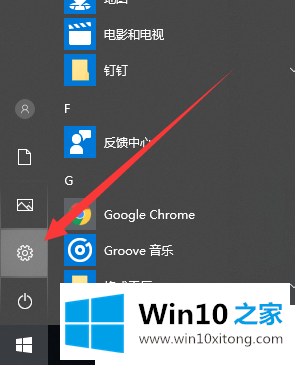
第二步:打开Windows设置的,点击设备。
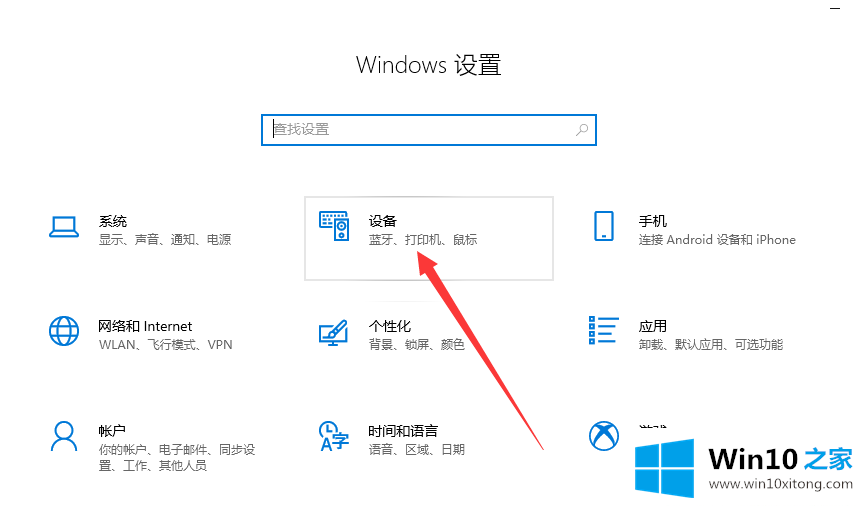
第三步:左侧点击鼠标,右侧相关设置下点击其他鼠标选项。
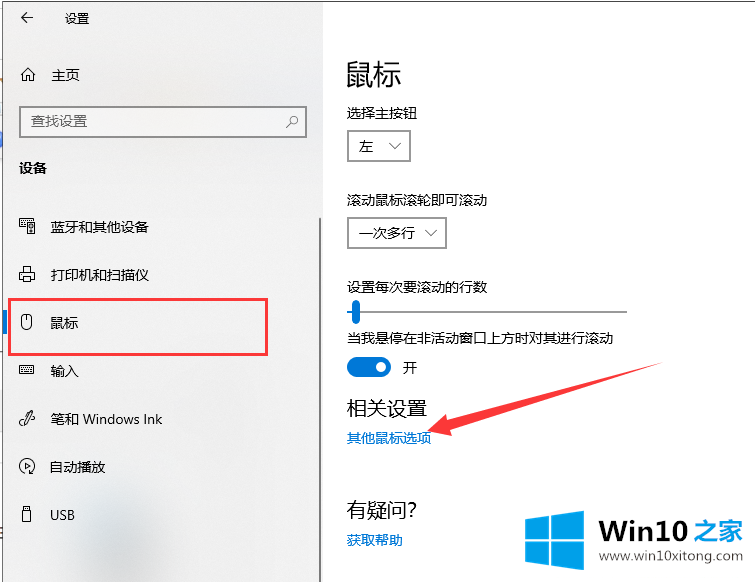
第四步:这时候就打开鼠标属性了,双击速度可以设置打开文件程序的速度,可以通过双击文件夹来检测设置。
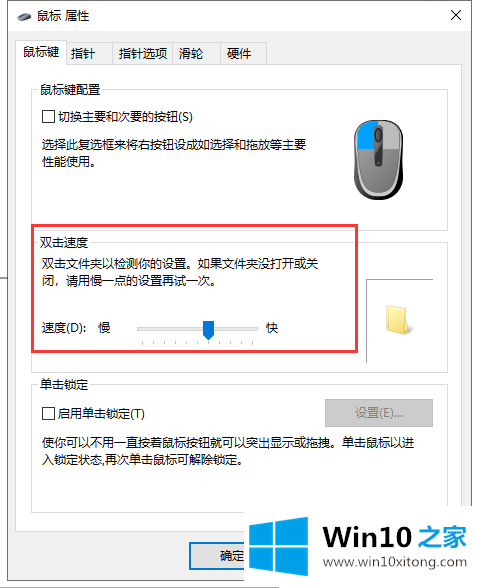
第五步:然后切换到指针选项,根据自己需要调整移动速度,调节后点击确定,鼠标灵敏度就调节完成了。
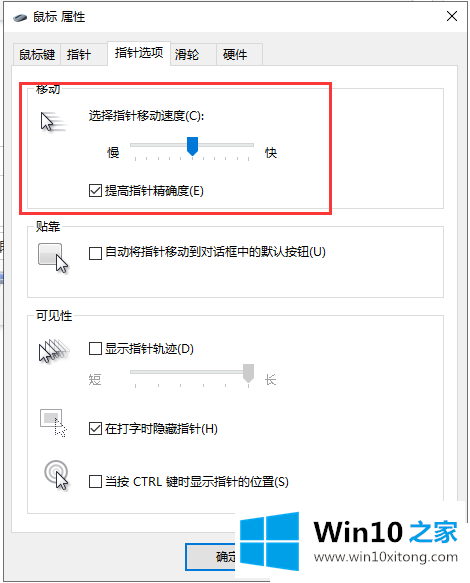
以上就是win10系统调节鼠标灵敏度解决鼠标延迟的办法 ,有需要的小伙伴可以试一下看~
到这里,小编就已经全部告诉了大家Win10系统鼠标移动不流畅的详细解决技巧,大家都学会了上面的方法吗?我们欢迎各位继续关注本站,后面还会有更多相关windows知识分享给大家。